在制造工业中经常遇到形状相似,但大小并不完全相同的零件,比如系列化的产品零件等。对于这些零件的二维设计,目前已经比较成熟。但随着CAD/CAM技术的发展,产品的设计与制造有了新的思路,即从三维到二维的设计步骤,也就是首先要建立三维模型,然后自动生成二维的工程图纸,或者利用三维零件模型直接生成数控代码,实现无图纸加工,节约时间和成本。因此零件三维参数化模型的建立,就显得尤为重要,它将使产品的结构设计的系列化成为可能,并极大地缩短了结构设计周期,减少了由于零件的尺寸变化带给工程师的工作量。
1、 建立表驱动零件模型库的原理
在产品的系列化设计过程中,为了加快产品设计过程,减少重复性的劳动,应建立结构形状相同仅尺寸不同零件的三维模型库,如螺钉、螺栓、螺母、垫圈、密封件、润滑件和轴承等一些标准件。UG虽然提供了许多二次开发工具(如UG/Open GRIP、UG/Open API、UG/Open),但利用二次开发工具需要设计人员技术比较高,一般设计人员很难完成[1],利用UG提供的表驱动技术同样可以创建标准零件、通用零件以及产品系列化设计的三维模型库。
建立三维参数化模型以后,通过设置设计变量和将设计变量分配给模型,然后创建一个含有这些变量的外部电子表,将电子表链接到当前模型中,因为电子表中的变量被当前图形文件的零件尺寸所引用,这个表就可以用来改变当前图形文件中的零件的尺寸,所以用户可通过控制外部电子表对零件进行修改,因此可避免由于设计变化而不得不修改大量模型参数所带来的损失,并且用一个模型就可表达多个同类结构的零件。
2、 建立基于表驱动的零件三维参数化模型
2.1 分析零件特征
为了高效地创建表驱动零件,在设计前必须对该零件进行仔细的分析,首先要从整体上形成关于这个零件建模的大概思路,明确设计零件需要创建哪些特征以及创建这些特征的次序;同时还需要注意所要创建的各种特征的内在联系及其各自的特点,最后明确该零件需要几个参数进行驱动。
为了实现三维模型的参数化设计,首先要对零件进行尺寸约束和几何约束,从而确定唯一的零件形状。如图1所示,零件需要8个尺寸约束和一些几何约束。尺寸约束见图1。其中几何约束有:俯视图中四条直线与分别与相邻的圆弧相切;直径25mm、40mm和半径28mm的三个圆或圆弧同圆心;半径15mm的圆弧和直径16mm的圆同圆心;两个直径为16mm的圆的圆心连线处于水平。通过以上尺寸约束和几何约束的建立,保证了零件的唯一性。
2.2 建立零件模型
在分析零件的基础上,根据零件的各自特点,创建三维参数化模型所需的各种特征,包括几何特征和辅助特征,并且用上述分析的所有约束完全约束零件的三维模型。
2.3 创建并分配设计变量
UG通过表达式提供了驱动尺寸与零件的模型之间建立关联关系的功能[2]。在建立表驱动之前,要把已经确定的设计变量通过重命名表达式分配给对应的尺寸,如图2、图3所示。在UG中对约束尺寸重新进行编辑,这样就完成了设计变量的分配[3]。
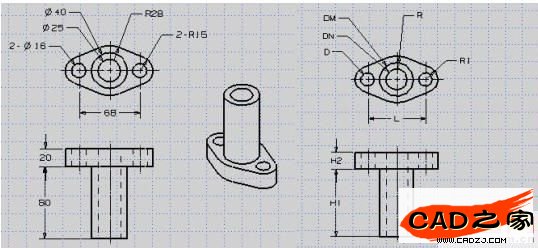
图1 零件的尺寸约束 图2 分配设计变量
2.4 建立表驱动
在UG中可以把某一零件的系列尺寸完整的建立在电子表格中,形成一个零件数据库。对于此数据库的管理、编辑、扩展都很方便。具体地说,可以任意修改表格中的某一或某些数据、增加一组新的零件数据、增加设计变量等等,最终产生用同一实体模型的系列零件三维模型。
UG中的电子表格的创建步骤如下:
(1)单击菜单Tools->Expression,对参数表达式进行Rename和Edit,如图2所示;
(2)单击菜单Tools->Part Families,系统将弹出如图所示的Part Families对话框,在图3所示的待提取参数框中双击各个表达式,这时这些表达式将出现在“提取后的参数”列表中,将Family Save Dictionary设置为“E:falan”,然后点击Create进人Spreadsheet(电子表格)进行零件库的创建;
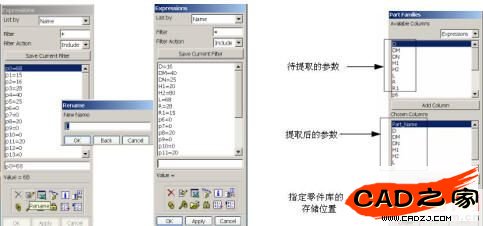
图3 重命名表达式 图4 Part Families 对话框
(3)这时系统弹出如图所示的Excel工作表,在该表中系统产生了8个数据列,分别对应于刚刚提取的8个参数。在表中输人零件号(PartName)以及系列零件的相关参数值。用电子表格(Excel)建立如下数据(见图4)。这一数据形式可以直接和UG链接,从而实现了零件的三维参数化模型。表中第一行为各个设计变量,即数据库中的字段名,以下每行为一个记录,表示确定某一尺寸零件的一组参数。输入完毕后,可选PartFamily的verify Part来生成某零件,以明确参数选定是否正确。待上述工作明确无误后,可选PartFamily的Save Family来存储该电子格式;
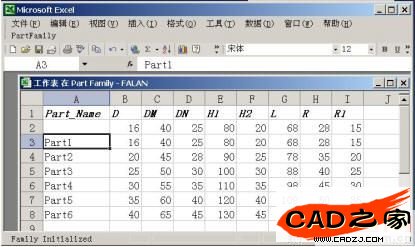
图5 Excel 工作表
(4)在图5所示的工作表中选择3-8列,然后在Excel程序中单击PartFamily菜单下的Create parts,便可在指定的工作目录下生成系列零件族。

图6 创建系列零件
3、 结论
利用表驱动技术来创建系列零件的三维模型库是完全可行的,而且熟悉UG的技术人员很快就可以掌握此项技术。因此利用UG的实体造型功能建立三维零件样板和通过设置合理的设计参数利用表驱动技术来建立零件的三维参数化模型,方法简单,便于操作,是一种非常实用的三维参数化设计方法。
相关文章
- 2021-07-30AutoCAD 在模具设计中的应用 [肖永康,史洪松,张艳华 主
- 2021-02-16AutoCAD 2012注塑模具布局与结构设计 [黄成 编著] 201
- 2021-02-05AutoCAD 2012建筑绘图及三维建模 [高丽燕 主编] 2012
- 2021-01-09AutoCAD 2010工程绘图及SolidWorks2010、UGNX7.0造型
- 2020-12-31AutoCAD 2008中文版模具制图PDF下载
- 2020-12-293D打印建模、打印、上色实现与技巧:AutoCAD篇PDF下载
- 2020-12-19AutoCAD 3D模型大师PDF下载
- 2020-12-19AutoCAD 、SolidWorks实体仿真建模与应用解析 [芮勇勤
- 2018-05-07三室两厅一卫施工图+效果图+客餐厅模型下载
- 2018-04-24东莞某五金模具科研和检测中心建筑施工套图